YouTube-Netzwerkfehler 503 beheben
Veröffentlicht: 2022-05-09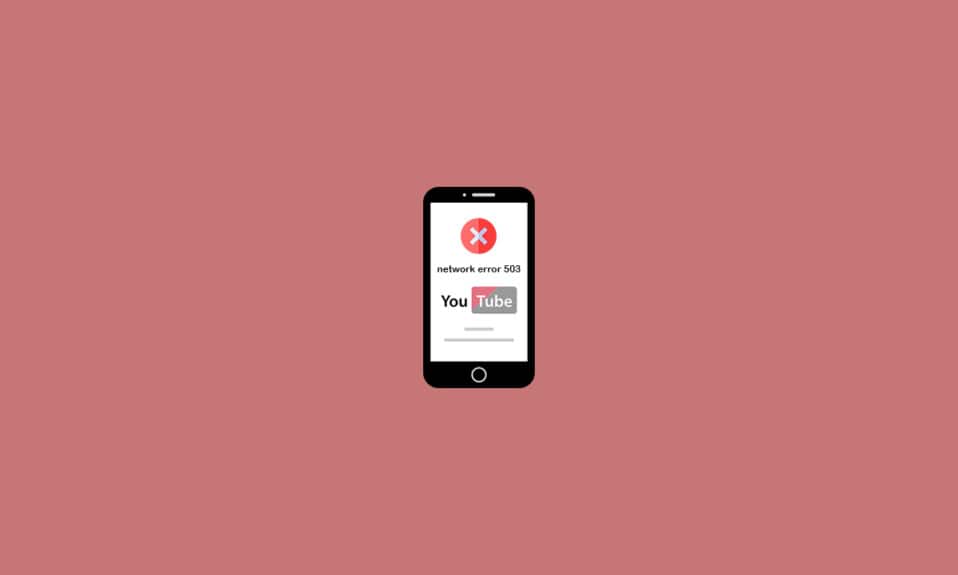
Wir erhalten gelegentlich Berichte von YouTube-Nutzern, die behaupten, auf YouTube-Probleme gestoßen zu sein. Einige Benutzer haben berichtet, dass auf YouTube häufig die Meldung angezeigt wird, dass ein Problem mit dem Server 503 aufgetreten ist. Kunden, bei denen das Problem aufgetreten ist, geben an, dass es häufiger auftritt, wenn sie einen Film aus der Liste „Später ansehen“ auswählen. Wir haben dieses kurze Tutorial zusammengestellt, um Ihnen zu helfen, dieses Problem mit dem Netzwerkfehler 503 so schnell wie möglich zu lösen, damit Sie Ihre Lieblingsvideos wieder genießen können.
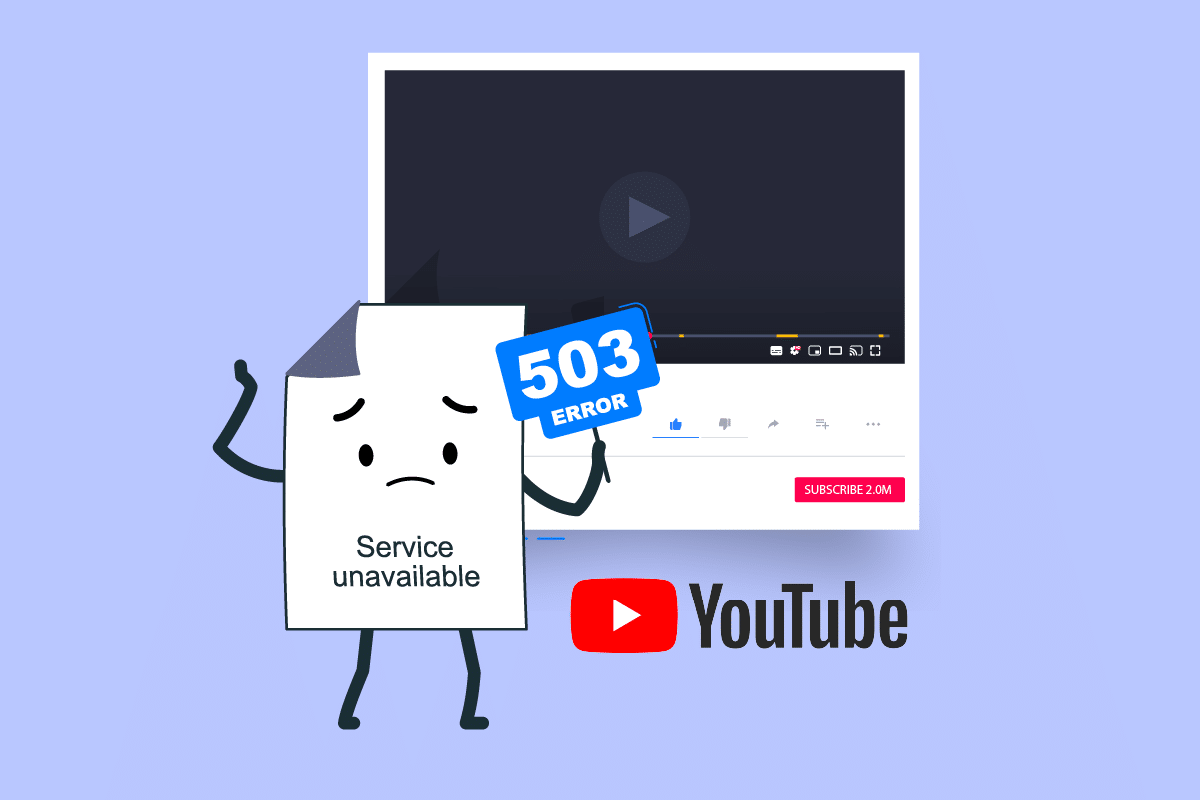
Inhalt
- So beheben Sie den YouTube-Netzwerkfehler 503
- Methode 1: Aktualisieren Sie die YouTube-Videoseite
- Methode 2: Überprüfen Sie den Status von Google-Servern
- Methode 3: Router neu starten
- Methode 4: Video nach einiger Zeit neu laden
- Methode 5: Videos aus der Liste „Später ansehen“ löschen
- Methode 6: YouTube-Cache-Daten löschen
- Methode 7: Setzen Sie die APN-Einstellungen zurück
- Methode 8: YouTube neu installieren
So beheben Sie den YouTube-Netzwerkfehler 503
Der serverseitige Antwortcode 503 gibt an, dass der Standortserver derzeit nicht verfügbar ist. Es tritt häufig auf, wenn Sie eine Meldung sehen, dass ein Problem mit dem Server 503 aufgetreten ist. Es kann in jedem Browser auf jedem Betriebssystem auftreten, einschließlich Ihres Smartphones und einiger Programme. In den meisten Fällen ist die Verbindung für das Problem verantwortlich. Mehrere unterschiedliche Faktoren können dieses Problem verursachen:
- Verbindungszeitüberschreitung: Eine Verbindungszeitüberschreitung tritt auf, wenn die APN-Einstellungen von ihren Standardwerten geändert werden. Infolgedessen führt dies zu Inkonsistenzen bei der Art und Weise, wie das Gerät Daten von anderen Servern erhält.
- Beschädigte zwischengespeicherte Daten: Wenn es um diesen Fehlercode geht, sind beschädigte zwischengespeicherte Daten eine der häufigsten Ursachen auf Android-Geräten. Wenn der Cache-Datenordner beschädigt wird, verursachen einige Android-Builds dieses Problem.
- Der Server ist zu beschäftigt oder wird gewartet: Es ist auch denkbar, dass das Problem auf der Serverseite liegt, wobei entweder geplante oder ungeplante Wartungsarbeiten Ihre Region betreffen. Sie haben in diesem Fall keine anderen Reparaturmöglichkeiten, als den Zustand der YouTube-Server regelmäßig zu überwachen.
- Playlist-Queue ist zu groß: Es ist auch denkbar, dass dieses Problem auftritt, wenn die App versucht, die beim Abspielen einer Playlist erscheinende Playlist-Queue zu laden, dies aber aufgrund der Länge der Playlist nicht kann. Dies ist besonders häufig der Fall, wenn die Liste „Später ansehen“ mehr als tausend Videos enthält. Sie können das Problem in diesem Szenario beheben, indem Sie genügend Videos entfernen, bis Sie die dreistellige Marke erreichen.
Im Folgenden finden Sie alle möglichen Methoden zur Behebung dieses Problems.
Hinweis: Da Smartphones nicht über die gleichen Einstellungsoptionen verfügen und diese daher von Hersteller zu Hersteller unterschiedlich sind, stellen Sie sicher, dass die Einstellungen korrekt sind, bevor Sie Änderungen vornehmen. Die genannten Schritte wurden auf dem Moto G5s Plus durchgeführt.
Methode 1: Aktualisieren Sie die YouTube-Videoseite
Auch wenn die YouTube-Warnung 503 Dienst nicht verfügbar auf ein Problem auf einem anderen Computer hinweist, ist es denkbar, dass das Problem nur vorübergehend ist und eine schnelle Aktualisierung den Dienst wiederherstellt. Aktualisieren Sie die YouTube-Seite, indem Sie an der Stelle, an der das Problem zuerst aufgetreten ist , die Taste F5 drücken . Wenn Sie durch Klicken auf das Zurück-Symbol zur Startseite zurückkehren, können Sie es erneut versuchen.
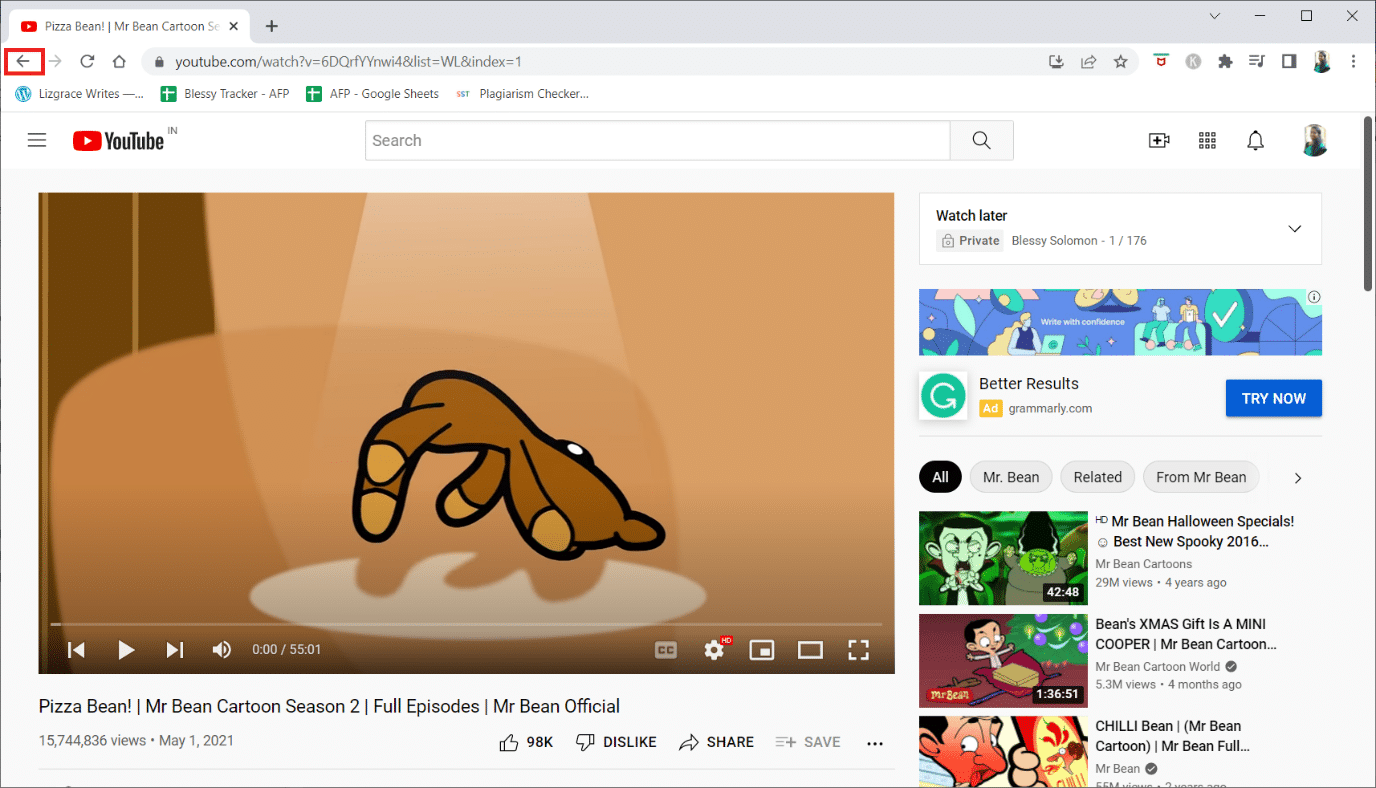
Methode 2: Überprüfen Sie den Status von Google-Servern
Es ist wichtig sicherzustellen, dass das Problem nicht außerhalb Ihrer Kontrolle liegt. YouTube-Server sind zuverlässig, aber das bedeutet nicht, dass sie nicht wegen Wartungsarbeiten ausfallen. Um sicherzustellen, dass das Problem nicht ausschließlich serverbezogen ist, besuchen Sie Websites wie Outage oder DownDetector, um zu sehen, ob andere Personen die gleichen Probleme haben wie Sie.
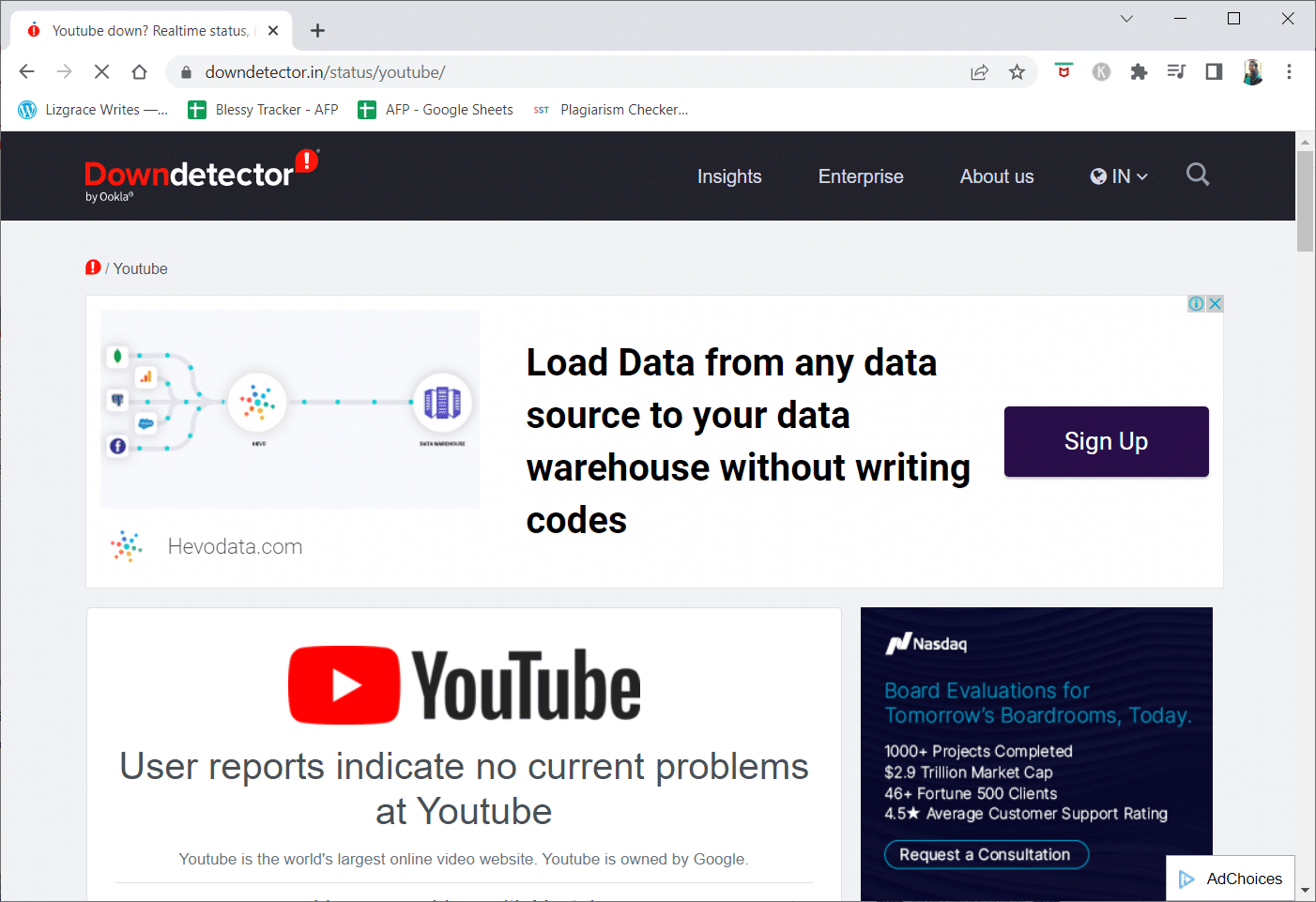
Der offizielle Twitter-Account von YouTube ist auch ein fantastischer Ort, um nachzuschauen. Wenn Sie überprüft haben, dass keine wichtigen Ereignisse aufgetreten sind, die das Problem mit dem Netzwerkfehler 503 verursachen könnten, fahren Sie mit der nächsten Methode fort, um weitere Tipps zur Fehlerbehebung zu erhalten.
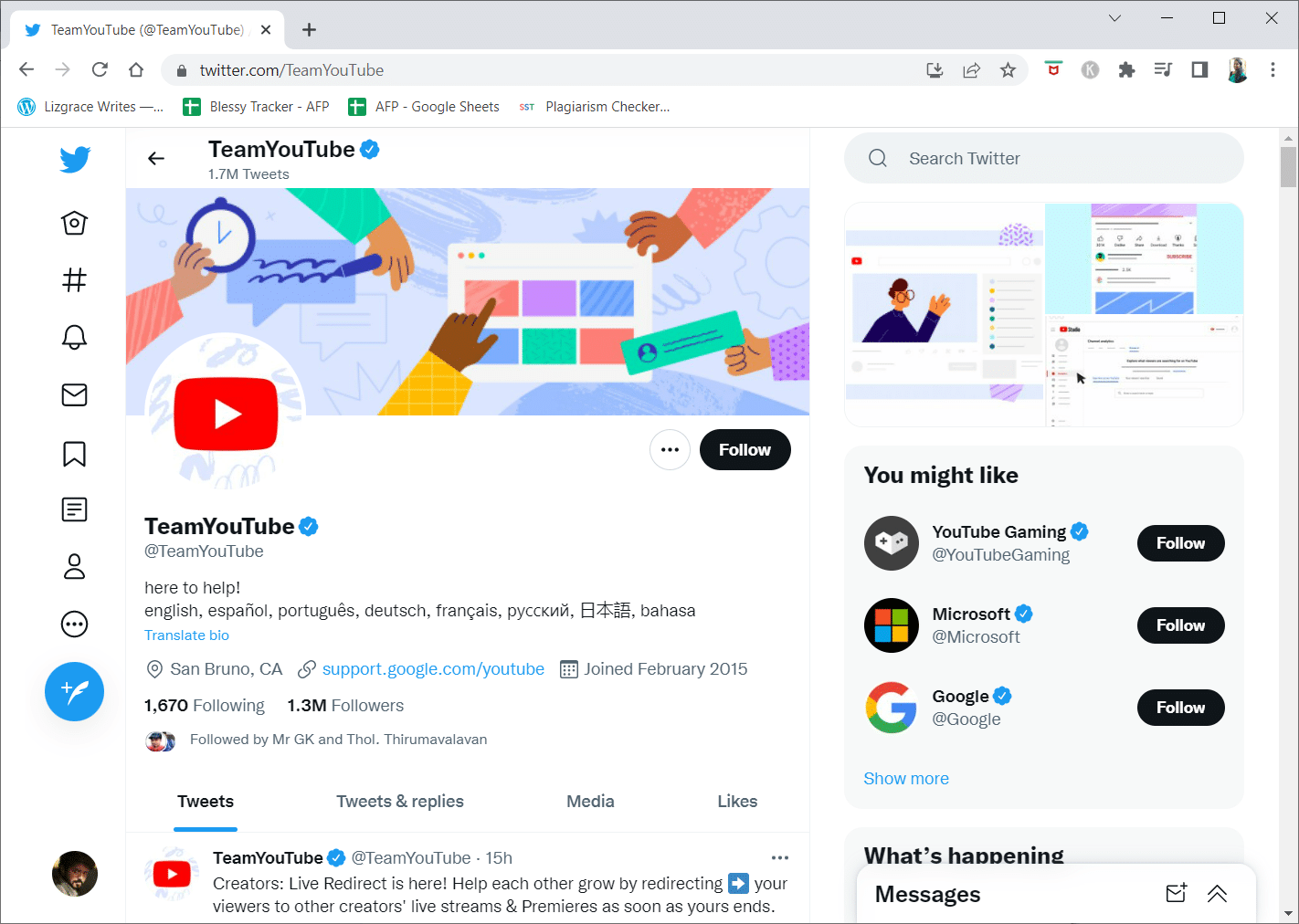
Lesen Sie auch: So beheben Sie, dass YouTube mich immer wieder abmeldet
Methode 3: Router neu starten
Der YouTube-Fehler 503 ist mit ziemlicher Sicherheit auf die von Ihnen angezeigte Website zurückzuführen, aber es ist auch denkbar, dass ein Problem mit den DNS-Server-Setups Ihres Netzwerks oder Computers daran schuld ist, was durch einen schnellen Neustart beider behoben werden könnte.
Sie können Ihr Android-Gerät oder Ihren PC neu starten, um das Problem zu beheben. Ein einfacher Neustart kann kleinere Probleme leicht lösen. Wenn dies nicht geholfen hat, führen Sie die folgenden Schritte aus, um den Router neu zu starten.
1. Suchen Sie den Netzschalter auf der Rückseite Ihres Routers.
2. Drücken Sie die Taste einmal, um sie auszuschalten .
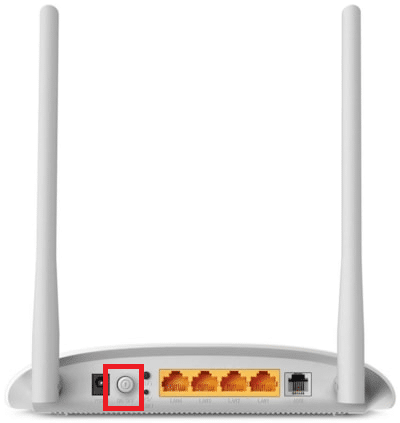
3. Trennen Sie nun das Netzkabel Ihres Routers und warten Sie, bis die Kondensatoren vollständig entladen sind.
4. Schließen Sie dann das Netzkabel wieder an und schalten Sie es nach einer Minute ein.
5. Warten Sie, bis die Netzwerkverbindung wiederhergestellt ist, und versuchen Sie erneut , das Video zu laden .
Methode 4: Video nach einiger Zeit neu laden
Da dieser Netzwerkfehler 503 eine regelmäßige Fehlermeldung auf sehr beliebten Websites wie YouTube ist, wenn die Server überlastet sind, ist es oft eine gute Alternative, einfach abzuwarten.
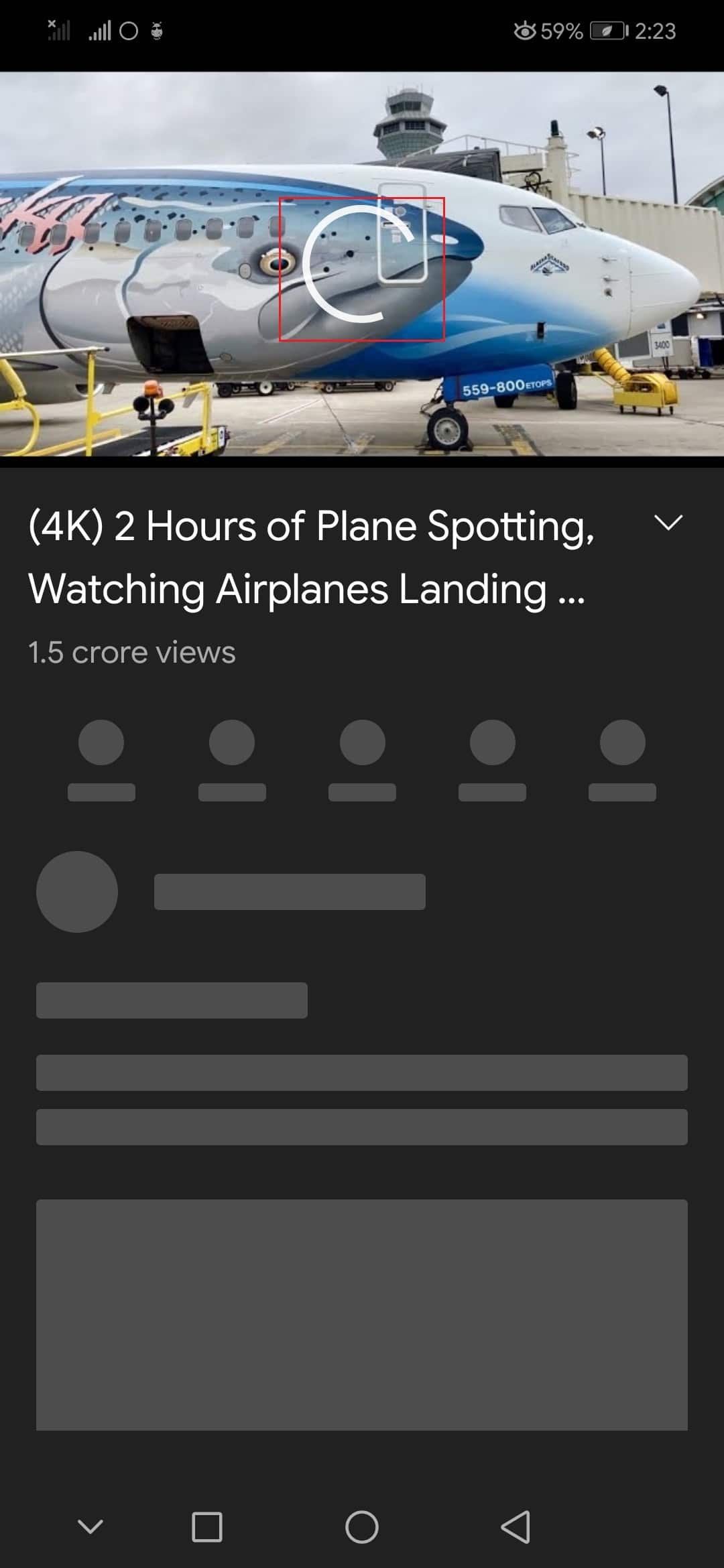
Lesen Sie auch: Behebung des Problems, dass Youtube nicht in Chrome funktioniert [GELÖST]
Methode 5: Videos aus der Liste „Später ansehen“ löschen
Eine große Wiedergabeliste auf Ihrer Liste „Später ansehen“ kann ein Problem verursachen. Obwohl es keine offizielle Erklärung dafür gibt, warum dieser Ansatz funktioniert, haben zahlreiche Benutzer erklärt, dass sie das Problem lösen konnten, nachdem sie alle Filme aus ihrer Liste „Später ansehen“ gelöscht hatten. Befolgen Sie die nachstehenden Schritte für Android und Windows.
Option I: Auf Android
1. Starten Sie die YouTube -App von Ihrem Startbildschirm aus.
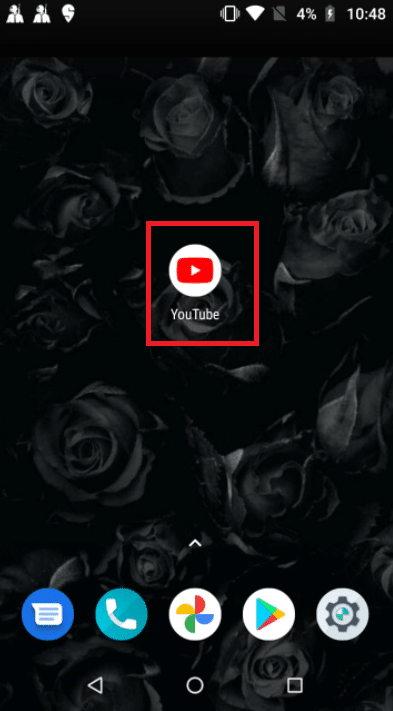
2. Tippen Sie im Menü unten auf dem Bildschirm auf Bibliothek .
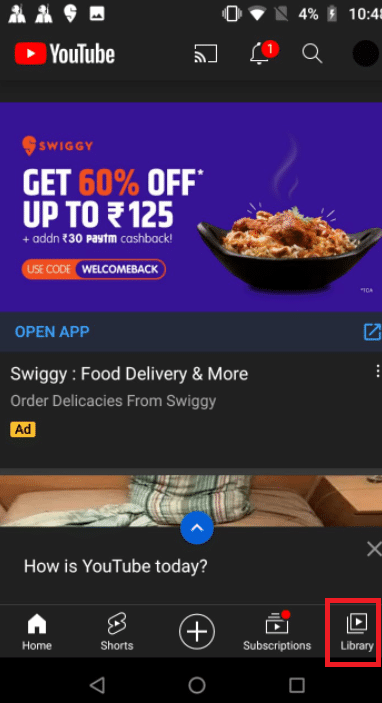
3. Tippen Sie dann auf Später ansehen .
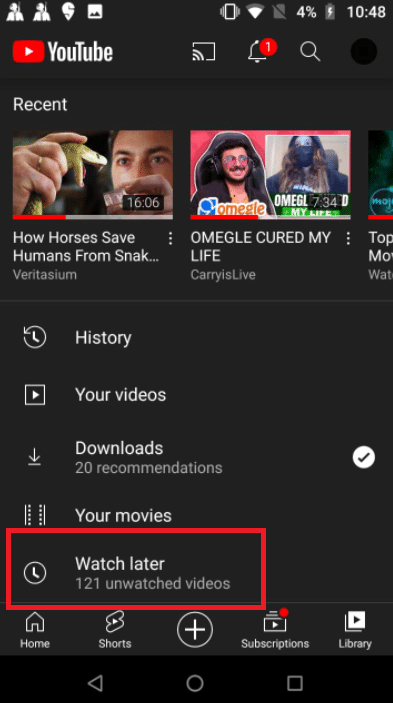

4. Tippen Sie neben jedem Video auf drei vertikale Punkte .
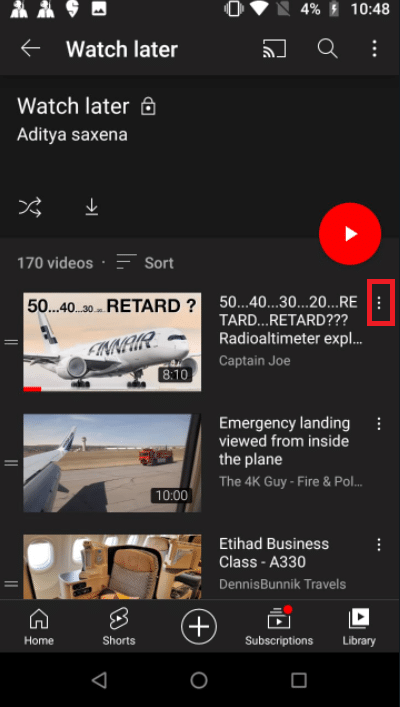
5. Tippen Sie auf Von „Später ansehen“ entfernen .
Hinweis: Von der Aktionsschaltfläche in der rechten oberen Ecke entfernen ist eine bevorzugte Option, wenn Sie viele Videos in dieser Liste haben. Diese Auswahl löscht jedes Video, das Sie zuvor in den Ordner „Später ansehen“ verschoben haben, wodurch Sie Zeit sparen.
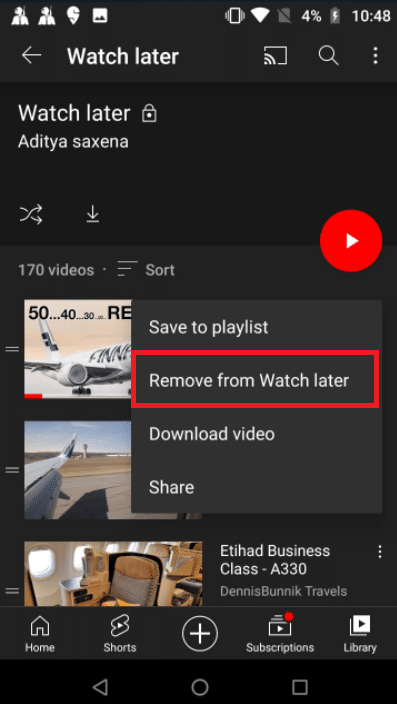
6. Starten Sie abschließend die YouTube -App neu.
Option II: Unter Windows
1. Besuchen Sie die YouTube-Website.
2. Wählen Sie im Kontextmenü Später ansehen .
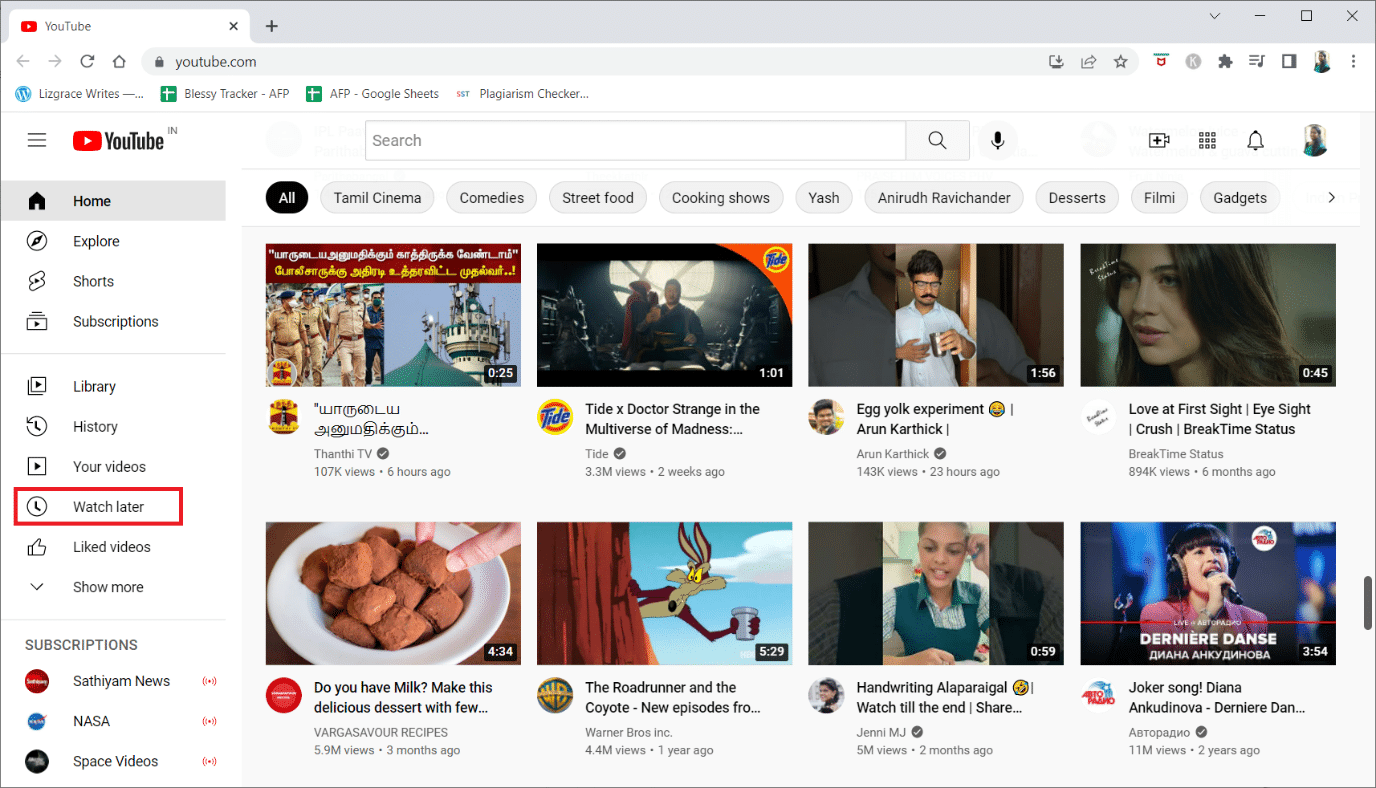
3. Bewegen Sie den Mauszeiger über das Video und klicken Sie auf das Symbol mit den drei Punkten daneben .
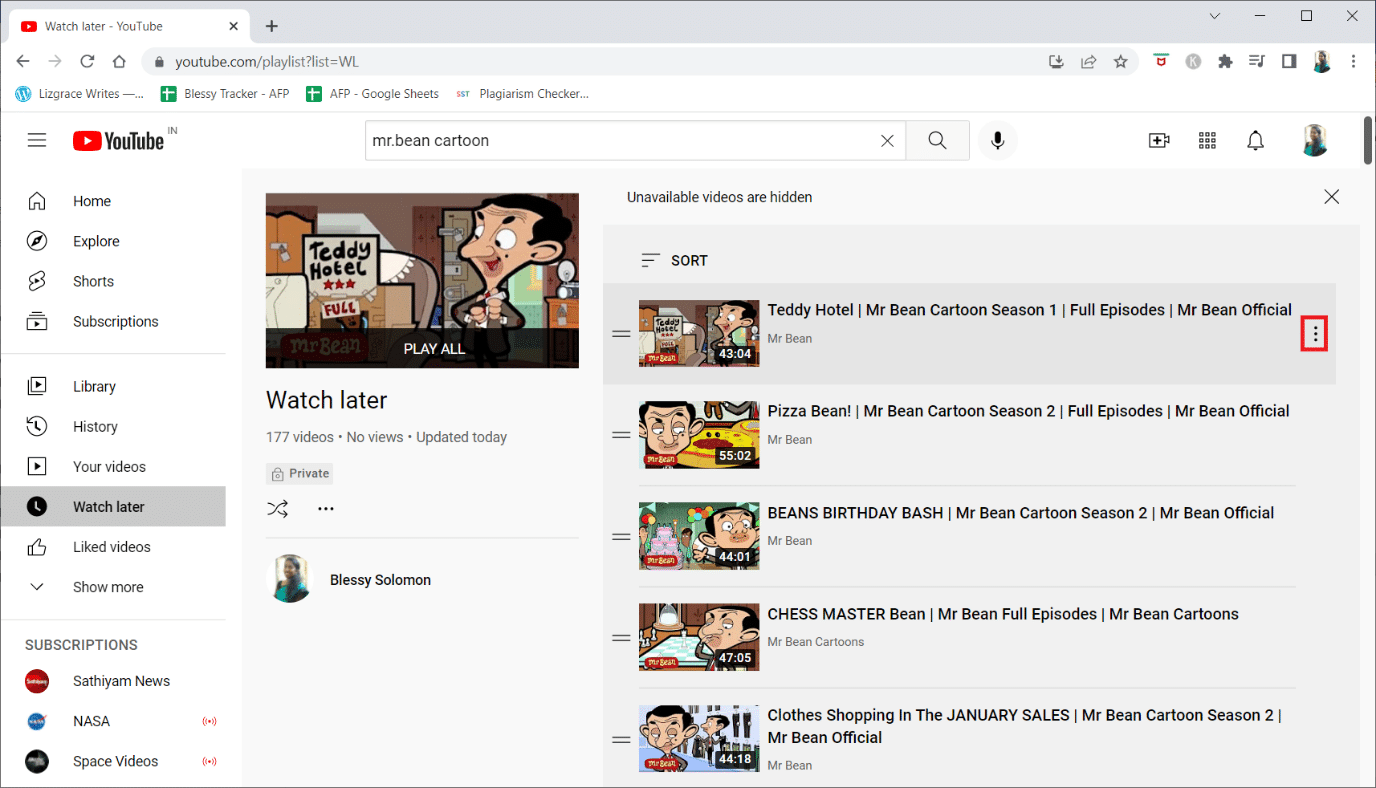
4. Wählen Sie Später aus Watch entfernen aus .
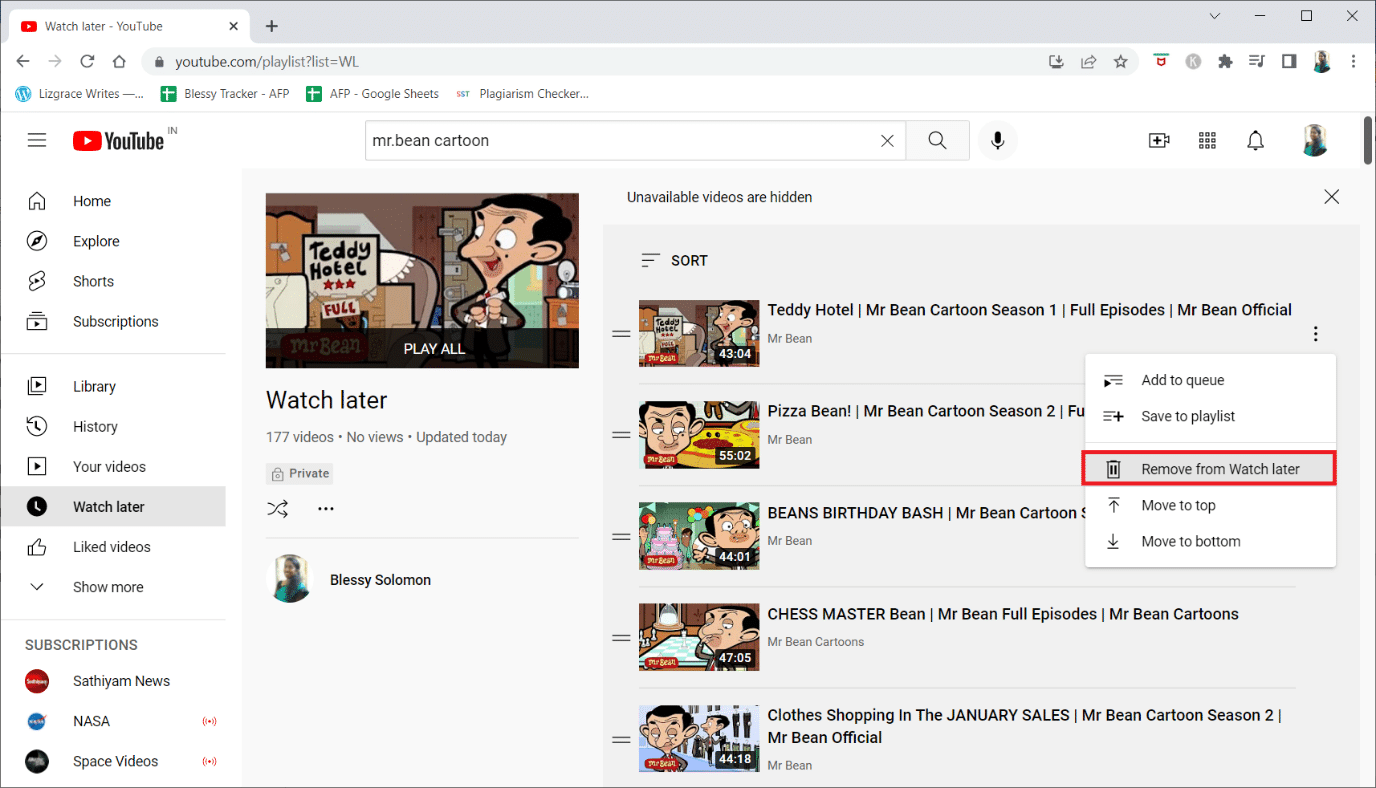
5. Wiederholen Sie diesen Vorgang mit jedem Video im Abschnitt „Später ansehen“, bis die Liste leer ist.
Lesen Sie auch: So stellen Sie das alte YouTube-Layout wieder her
Methode 6: YouTube-Cache-Daten löschen
Viele Benutzer haben gemeldet, dass der Cache der YouTube-Anwendungen geleert und Daten diesen Netzwerkfehler 503 behoben haben. Das Leeren des Caches in der YouTube-App auf Ihrem Telefon kann Ihnen dabei helfen, bestimmte Dateien zu entladen und zerstörte Daten zu reparieren. So entfernen Sie YouTube-Cache-Daten schnell:
1. Tippen Sie auf dem Startbildschirm auf das Symbol Einstellungen .
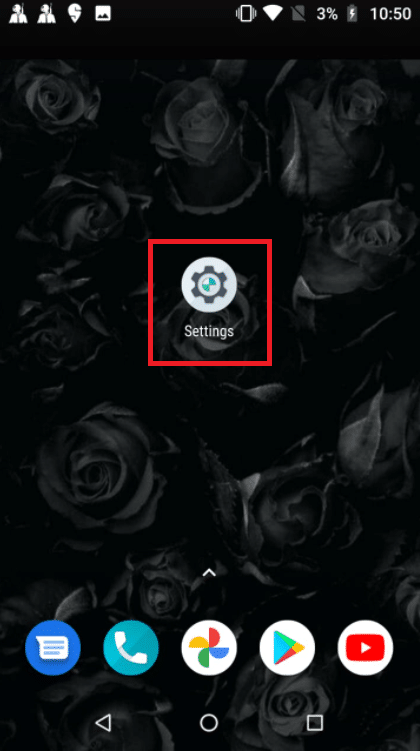
2. Tippen Sie auf Apps & Benachrichtigungen .
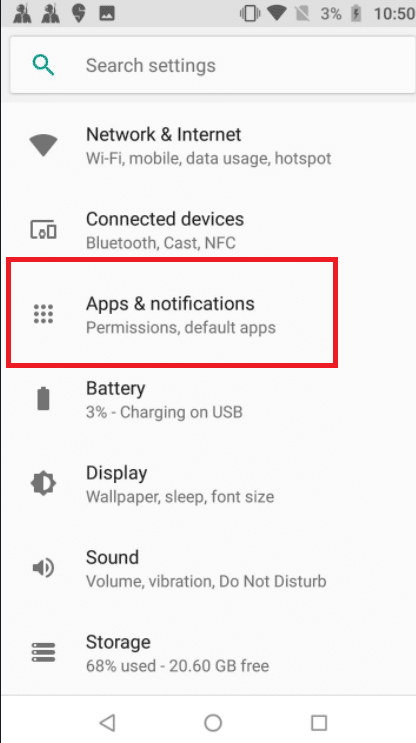
3. Scrollen Sie nach unten und tippen Sie in der Liste der Apps auf YouTube .
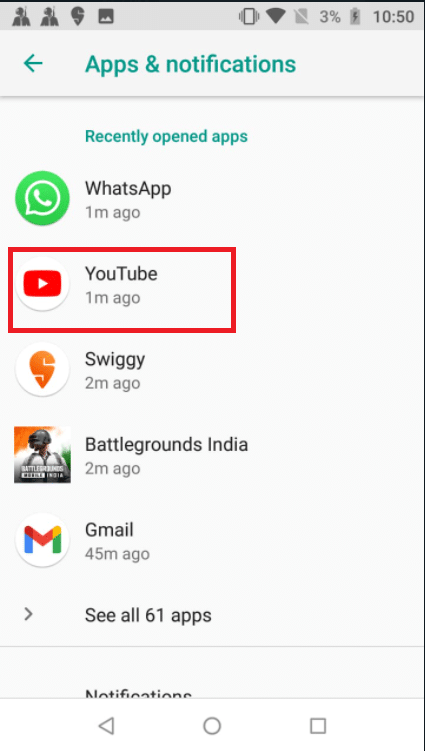
4. Tippen Sie auf Speicher .
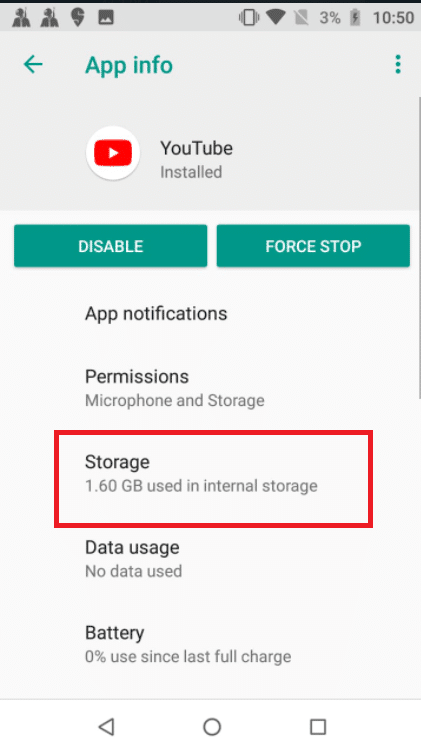
5. Tippen Sie auf Cache löschen .
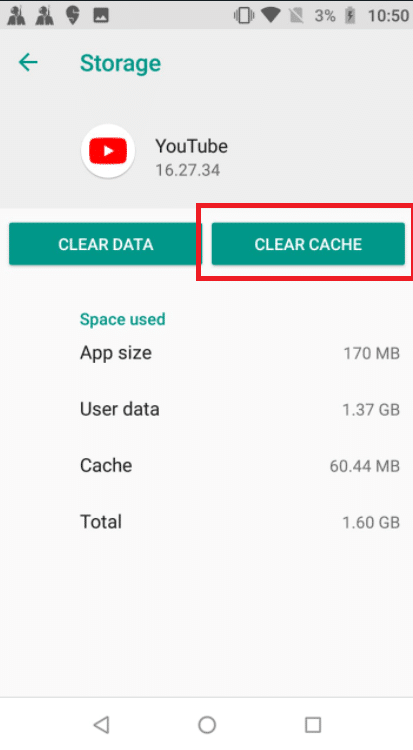
Methode 7: Setzen Sie die APN-Einstellungen zurück
Ihre Netzwerkeinstellungen können das Server-503-Problem auf YouTube verursachen. Das Zurücksetzen der Zugriffspunktnamen auf ihre normalen Einstellungen hat die Probleme einiger Android-Benutzer behoben. Diese Methode wurde mit KitKat, Lollipop, Marshmallow und Nougat getestet. Führen Sie die folgenden Schritte aus, um den Netzwerkfehler 503 zu beheben.
1. Rufen Sie auf Ihrem Startbildschirm das Menü Einstellungen auf.
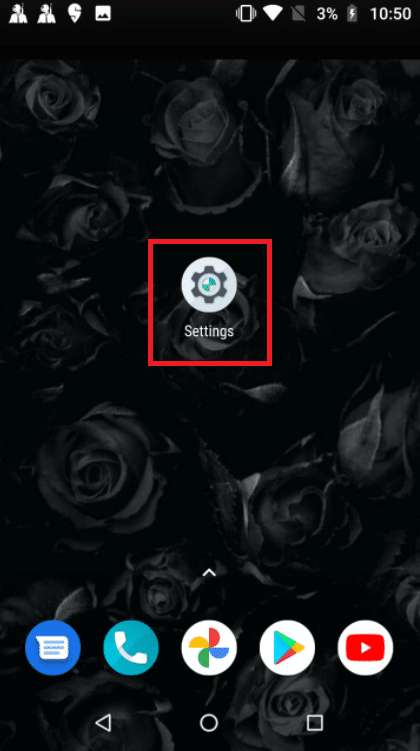
2. Tippen Sie auf Netzwerk & Internet .

3. Tippen Sie anschließend auf Mobilfunknetz .
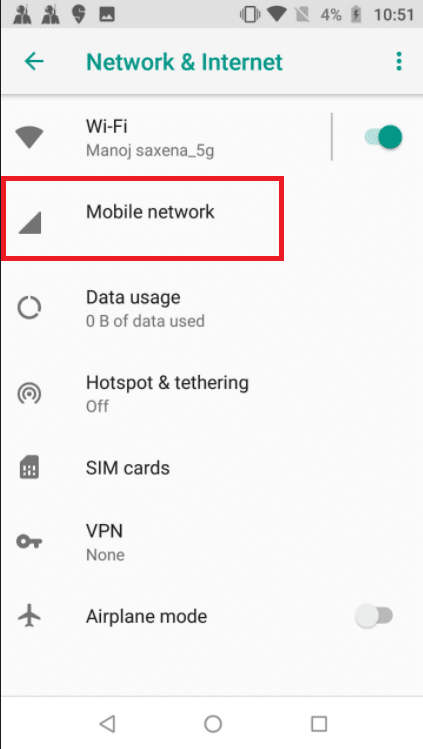
4. Tippen Sie auf Erweitert .
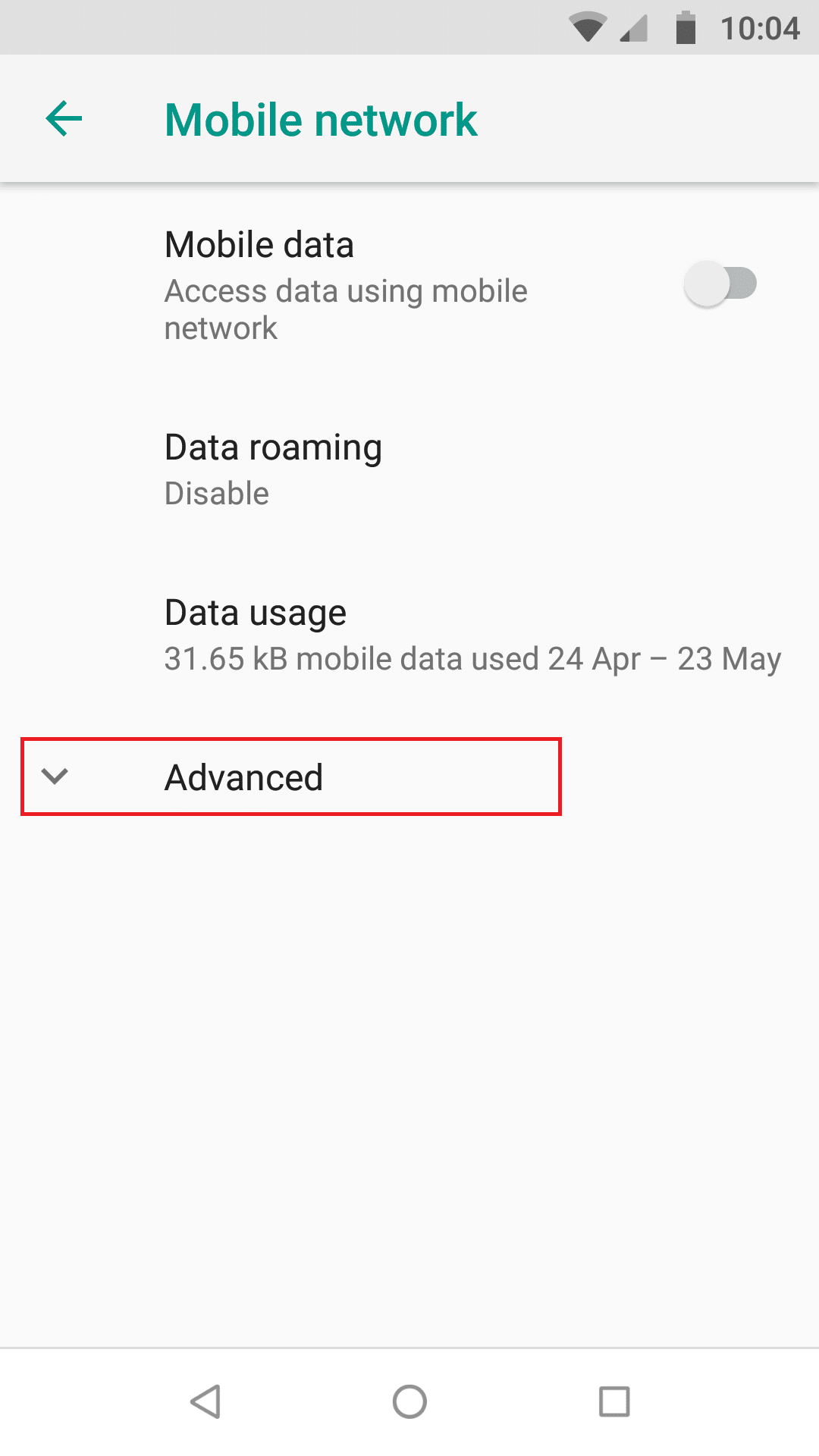
5. Wischen Sie nach unten und tippen Sie auf Zugangspunktnamen .
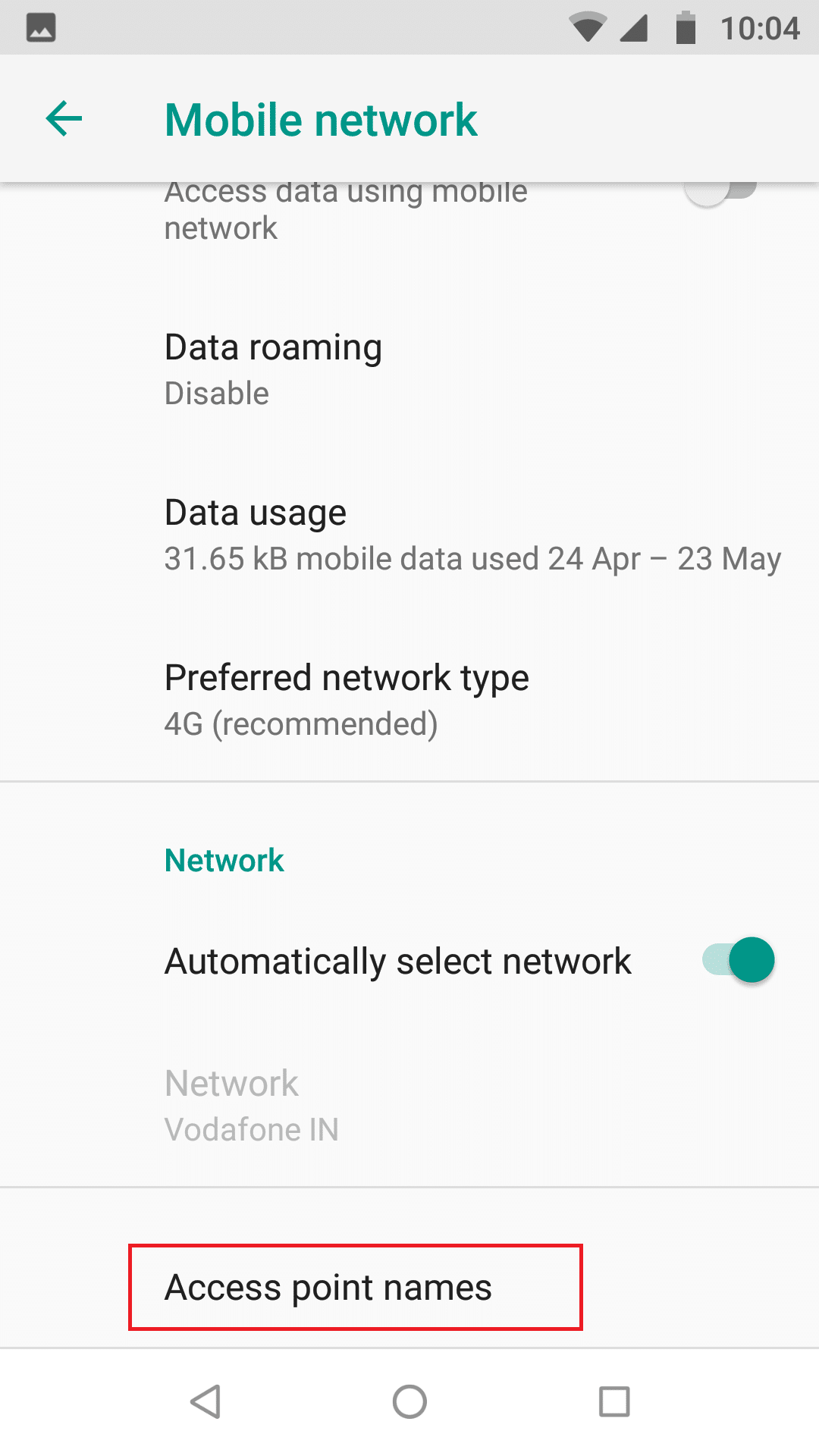
6. Tippen Sie oben rechts auf das Drei-Punkte-Symbol .
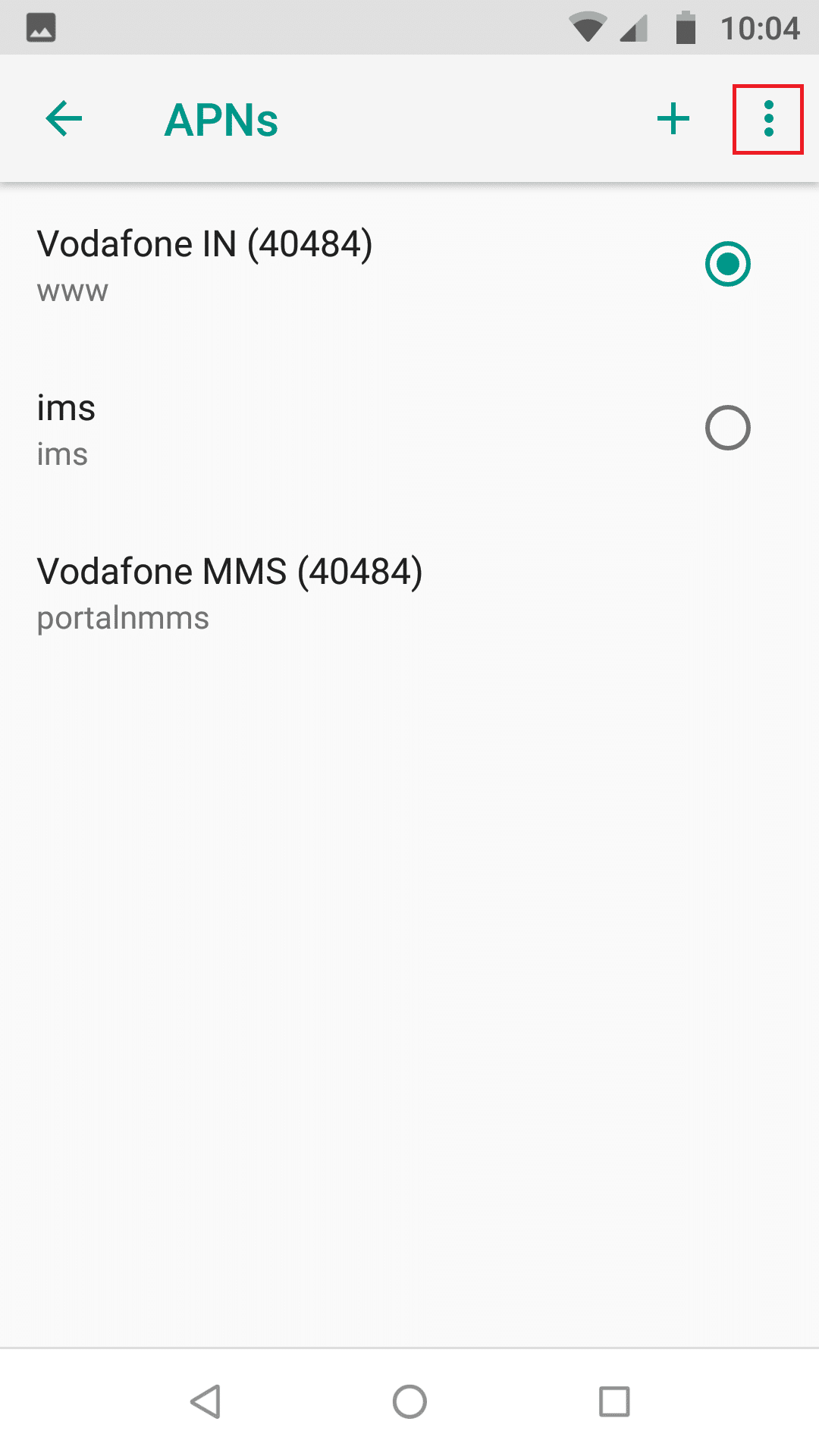
7. Tippen Sie auf Auf Standard zurücksetzen.
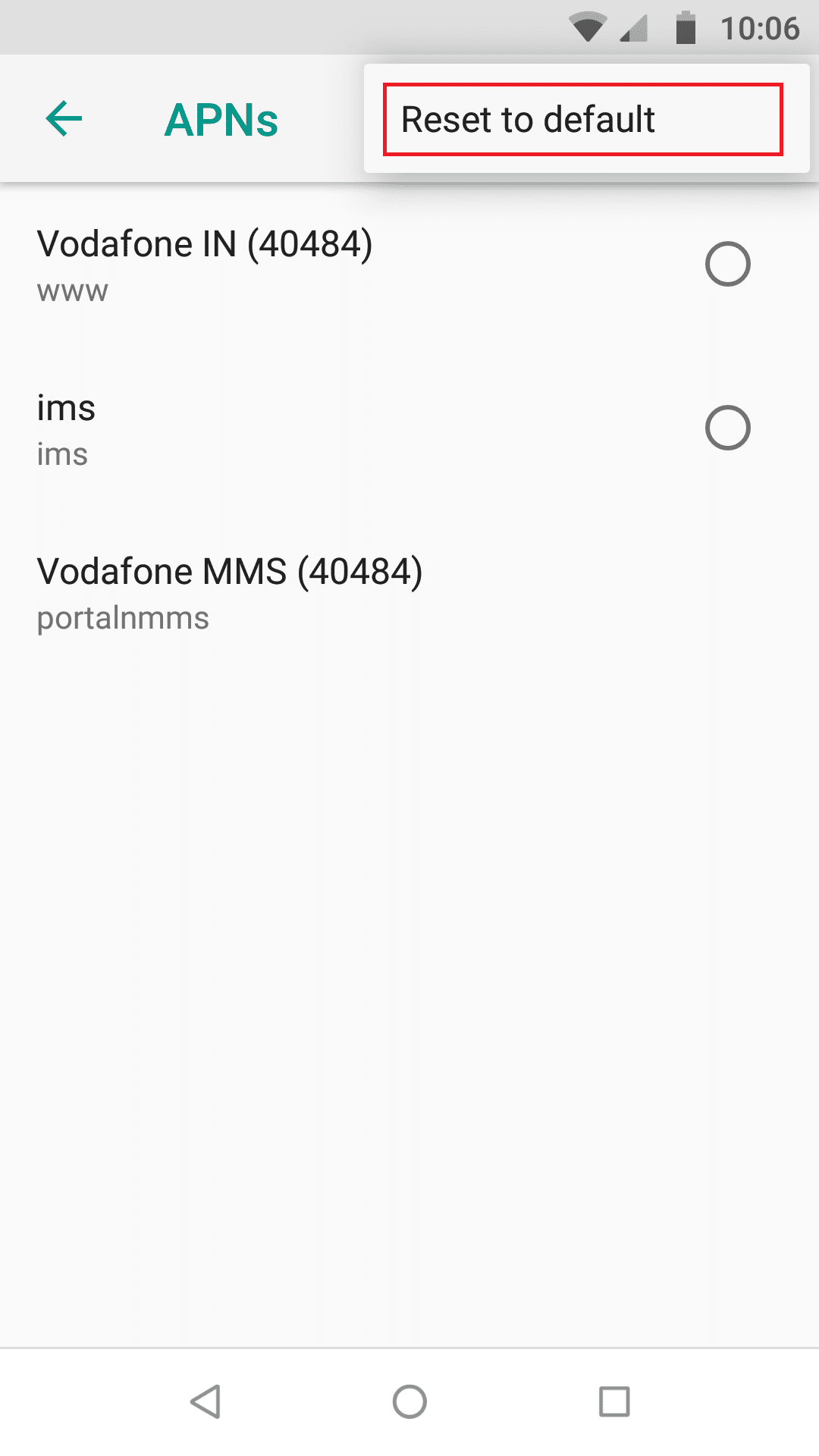
8. Starten Sie abschließend Ihr Gerät neu .
Lesen Sie auch: Beheben Sie, dass YouTube Autoplay nicht funktioniert
Methode 8: YouTube neu installieren
Wenn das Leeren des Cache auf Ihrem Android-Smartphone nicht funktioniert, können Sie die App auch deinstallieren und neu installieren. Da es keine Möglichkeit gibt, den Cache auf dem iPhone oder iPad zu leeren, ist dies Ihre einzige Alternative. Befolgen Sie die angegebenen Schritte, um die YouTube-App neu zu installieren, um ein Problem mit dem Serverfehler 503 zu beheben.
Hinweis: Sie können YouTube nicht in jedem Modell deinstallieren. Sie können diese Methode überspringen, wenn Sie YouTube nicht auf Ihrem Gerät deinstallieren können.
1. Drücken Sie auf das YouTube - Symbol und ziehen Sie es per Drag & Drop auf die Option Deinstallieren .
2. Tippen Sie auf Play Store.
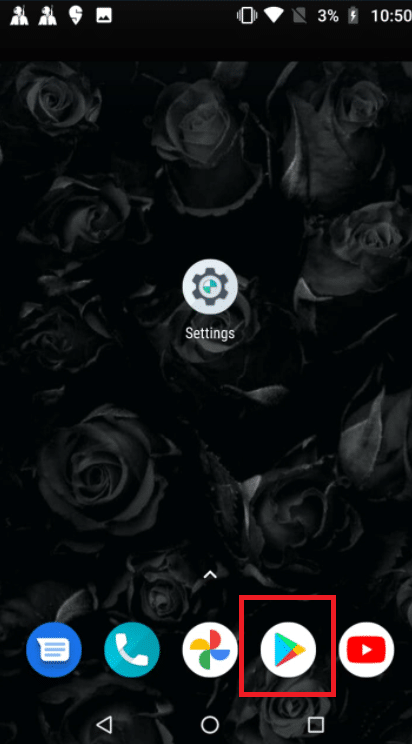
3. Suchen Sie in der Suchleiste nach YouTube .
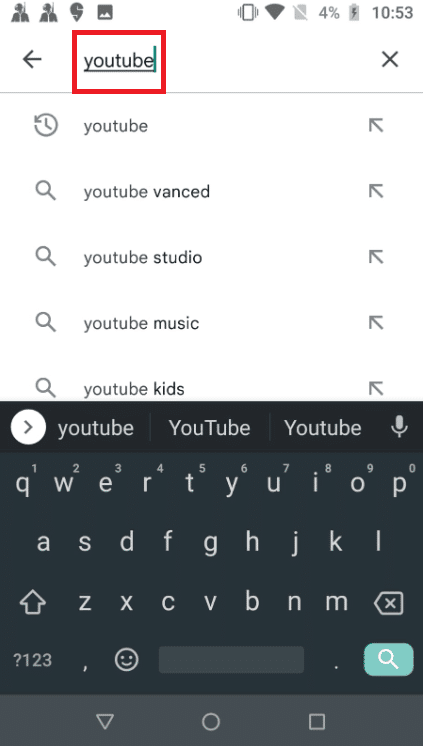
4. Tippen Sie auf Installieren .
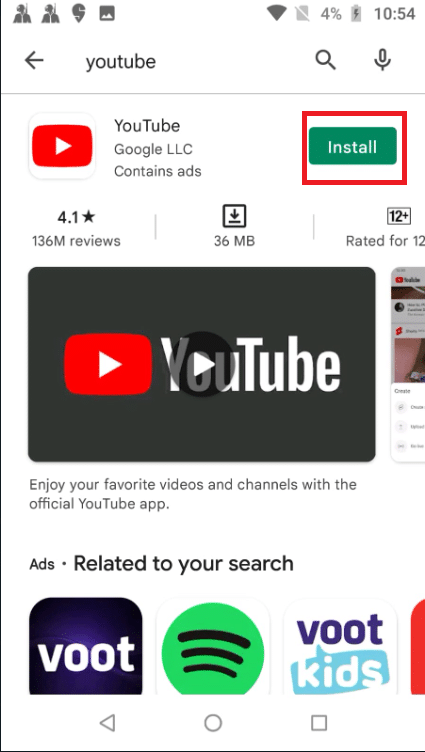
Empfohlen:
- Beheben Sie den WhatsApp-Status, der auf Android nicht angezeigt wird
- Beheben Sie Shockwave Flash-Abstürze in Chrome
- Beheben Sie, dass die Disney Plus Hotstar-App nicht geladen wird
- Reparieren Sie YouTube-Videos, die auf Android nicht abgespielt werden
Wir hoffen, dass Sie diese Informationen nützlich fanden und dass Sie das Problem mit dem YouTube -Netzwerkfehler 503 lösen konnten. Bitte lassen Sie uns wissen, welche Technik für Sie am vorteilhaftesten war. Wenn Sie Fragen oder Anmerkungen haben, verwenden Sie bitte das untenstehende Formular.
